Comment bloquer les messages texte sur iPhone (2021)
Les spams sont le fléau de tous les utilisateurs mobiles dans le monde. Personne ne les aime vraiment et la plupart d’entre nous ont, au moins une fois, juré à haute voix contre un message de spam. Cependant, les spammeurs sont implacables et peuvent être très ennuyeux. Qu’il s’agisse d’une marque qui vous envoie des spams avec de nouvelles offres dont vous ne vous souciez pas ou d’une personne au hasard qui continue de vous envoyer des SMS sans raison valable, voici comment bloquer les SMS sur iPhone.
Trouvez et réparez automatiquement les erreurs de Windows grâce à l'outil de réparation de PC
Reimage est un excellent outil de réparation qui détecte et répare automatiquement différents problèmes du système d'exploitation Windows. Avoir cet outil protégera votre PC contre les codes malveillants, les défaillances matérielles et plusieurs autres bugs. En outre, cela vous permet également d'utiliser votre appareil au maximum de ses capacités et de ses performances.
- Étape 1: Télécharger l'outil de réparation et d'optimisation des PC (Windows 11, 10, 8, 7, XP, Vista - Certifié Microsoft Gold).
- Étape 2: Cliquez sur "Démarrer l'analyse" pour trouver les problèmes de registre de Windows qui pourraient être à l'origine des problèmes du PC.
- Étape 3: Cliquez sur "Réparer tout" pour résoudre tous les problèmes.
Bloquer les messages texte sur iPhone (iOS 14) en 2021
Apple ne dispose pas d’une bonne fonctionnalité de filtrage des SMS depuis des années. Cependant, avec la sortie d’iOS 14, la société a finalement apporté de nouvelles fonctionnalités utiles à l’iPhone. Dans cet article, je discuterai des différentes méthodes que vous pouvez utiliser pour bloquer les messages texte dans iOS 14.
Vous devrez avoir la dernière version d’iOS 14 installée sur votre iPhone pour que ces méthodes fonctionnent. Cependant, ne vous inquiétez pas, presque tous les nouveaux iPhone sont compatibles avec iOS 14. Ainsi, que vous ayez le dernier iPhone 12 ou iPhone 12 Pro, ou l’ancien iPhone 7, iPhone 7 Plus ou même l’iPhone 6s, vous serez capable de suivre.
Bloquer les messages de spam sur iPhone
-
Méthode 1: bloquer les contacts de spam
Les types de messages les plus ennuyeux ne sont généralement que des spams. Si vous êtes comme moi et que vous êtes ennuyé par les messages de spam, ne vous inquiétez pas. Voici quelques choses que vous pouvez essayer pour bloquer les messages de spam sur votre iPhone.
1. Ouvrez le spam que vous souhaitez bloquer et appuyez sur le nom/numéro de l’expéditeur en haut. Ici, appuyez sur le bouton ‘Info’.
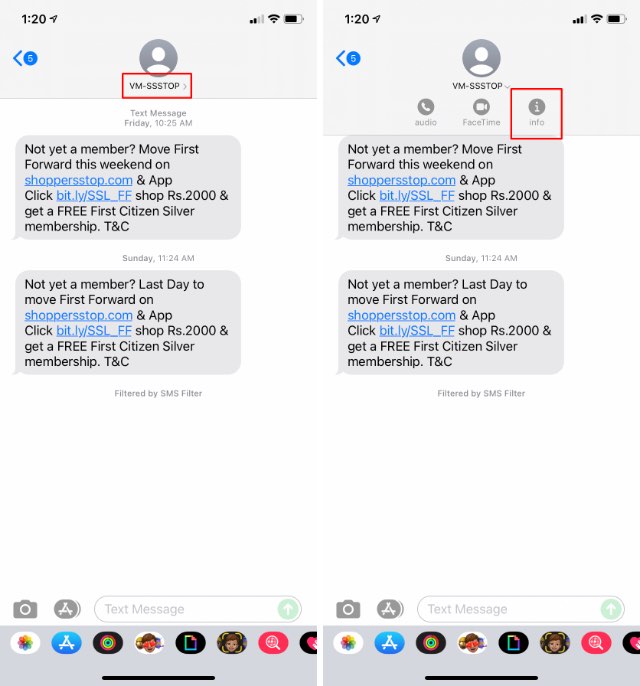
2. Ensuite, appuyez à nouveau sur «Info», puis sur l’option «Bloquer cet appelant».
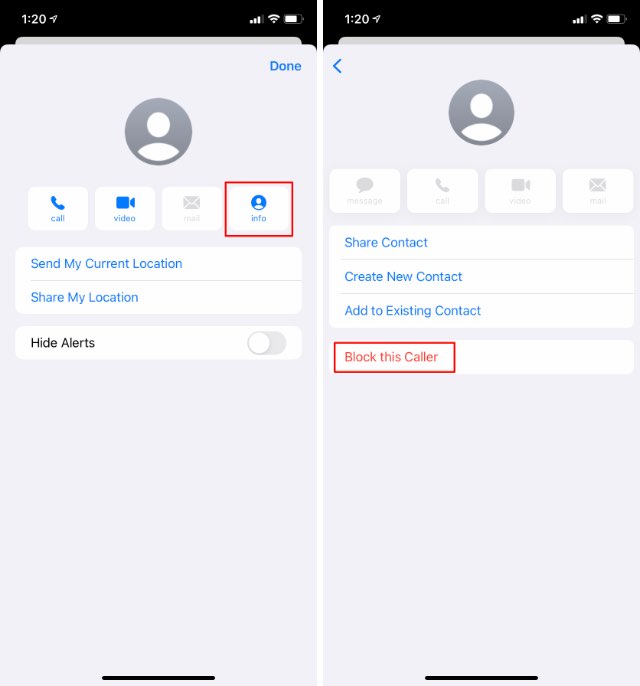
Cette méthode est utile si vous recevez beaucoup de messages de spam d’un seul expéditeur. Il vous suffit de bloquer l’expéditeur et vous ne recevrez plus de SMS de sa part.
-
Méthode 2: filtrer les messages de spam
Désormais, les spammeurs utilisent rarement un seul numéro de téléphone pour la publicité de produits et d’offres. Heureusement, avec iOS 14, vous pouvez au moins éviter d’être distrait par de tels messages.
1. Sur votre iPhone, accédez à Paramètres-> Messages-> Inconnu et spam .
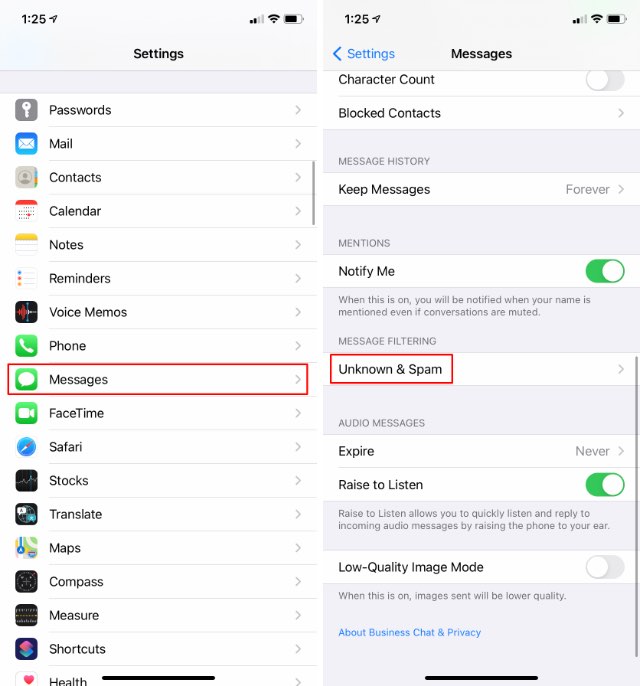
2. Ici, activez l’option ‘Filtrer les expéditeurs inconnus’ . Cela triera les messages d’expéditeurs inconnus dans une liste distincte sur votre iPhone.
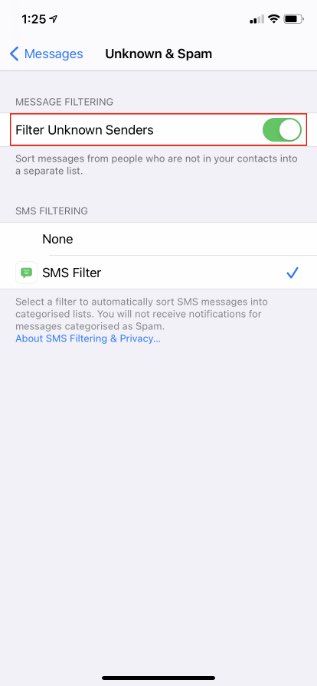
Bien que ces deux méthodes soient utiles, en fin de compte, la meilleure chose à faire est de parler à votre opérateur téléphonique. Vous pouvez demander à votre opérateur de vous aider à bloquer les messages de spam sur votre iPhone, et nous espérons qu’il pourra vous aider.
Bloquer les messages marketing sur iPhone
Quand j’ai commencé à utiliser mon iPhone XR, j’avais à peu près accepté mon destin avec des messages marketing. En effet, iOS ne disposait d’aucun moyen efficace pour empêcher ces messages de m’ennuyer. Sur les téléphones Android, je pourrais utiliser des organisateurs de SMS tiers et faire le tri, mais cette option n’est pas disponible sur mon iPhone.
-
Méthode 1: utiliser le filtre SMS natif dans iOS 14
Heureusement, grâce aux nouvelles fonctionnalités de messagerie d’iOS 14, il existe désormais un moyen de rendre les messages marketing moins pénibles. Suivez les étapes ci-dessous pour bloquer les messages marketing sur votre iPhone:
1. Accédez à Paramètres-> Messages-> Inconnu et spam .
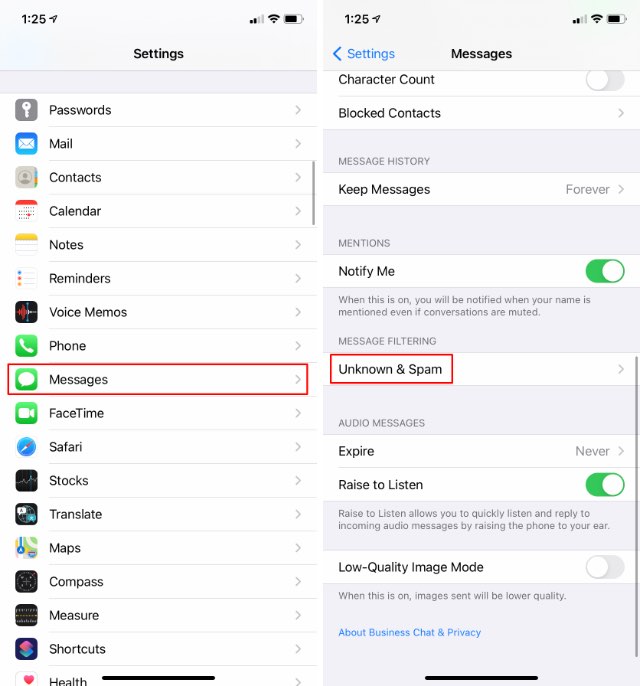
2. Assurez-vous d’avoir activé le bouton ‘Filtrer les expéditeurs inconnus’. Ensuite, sélectionnez l’option ‘Filtre SMS’ dans la liste ci-dessous.
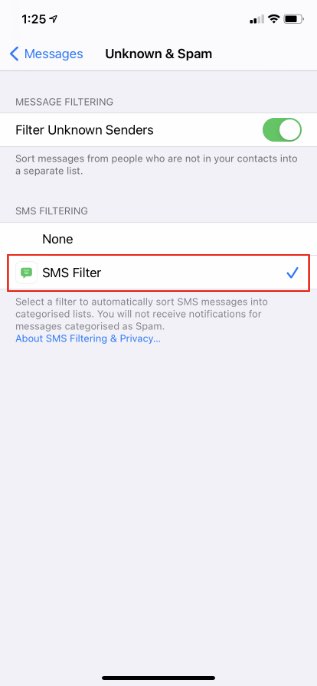
Cette fonctionnalité permettra à votre iPhone de filtrer les spams et les textes marketing afin que vous ne receviez pas de notifications pour eux. Maintenant, c’est une solution assez décente au problème. J’utilise ce filtre sur mon iPhone XR depuis le déploiement de la version bêta d’iOS 14, et cela fonctionne très bien.
-
Méthode 2: utiliser des applications de filtrage SMS tierces
Le filtre SMS natif d’iOS 14 sur votre iPhone n’est pas le meilleur pour détecter les spams et les messages marketing. Mais, vous pouvez maintenant télécharger des filtres SMS tiers sur iOS. Par exemple, Truecaller (gratuit) a son propre filtre SMS que vous pouvez utiliser dans iOS 14 sur votre iPhone 6s et supérieur pour éviter les textes inutiles.
1. Accédez à Paramètres-> Messages-> Inconnu et spam .
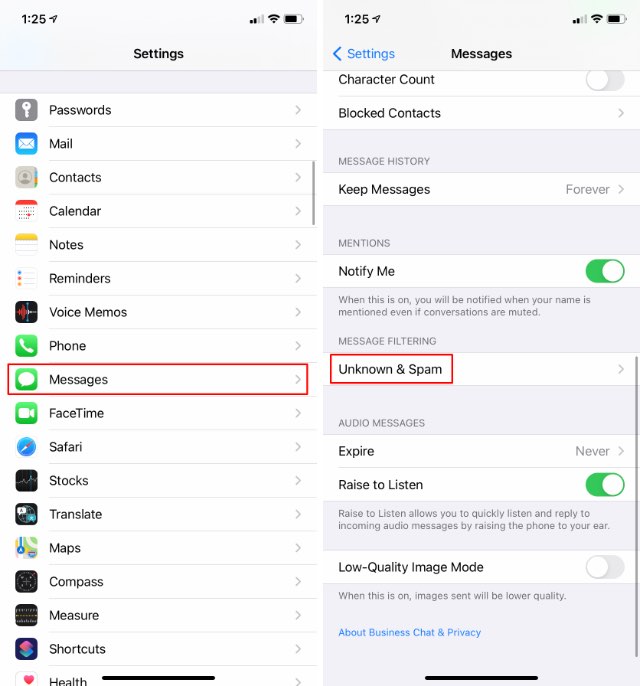
- Assurez-vous d’avoir activé le bouton ‘Filtrer les expéditeurs inconnus’. Ensuite, au lieu de Filtre SMS, sélectionnez ‘Truecaller’ dans la liste ci-dessous.
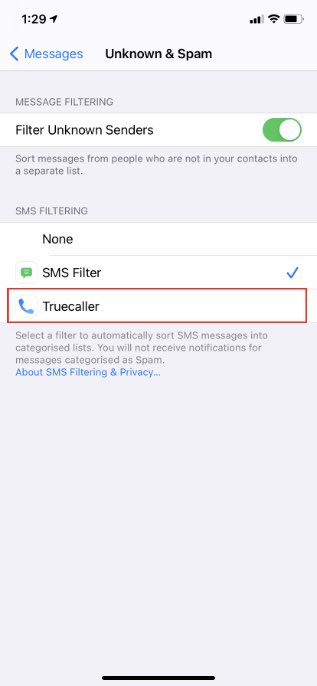
Maintenant, c’est génial. Cependant, assurez-vous d’utiliser un filtre SMS d’une entreprise de confiance. Pourquoi demandes-tu? Comme vous pouvez le voir dans l’image ci-dessous, en activant le filtre Truecaller, il recevra du texte, des pièces jointes et des informations sur l’expéditeur dans les messages SMS et MMS. C’est certainement beaucoup d’informations personnelles à partager avec cette application tierce. En tant que tel, je n’utilise pas le filtre SMS Truecaller car je suis paranoïaque au sujet de ma vie privée, mais assurez-vous également de ne partager des données qu’avec des développeurs en qui vous avez confiance.
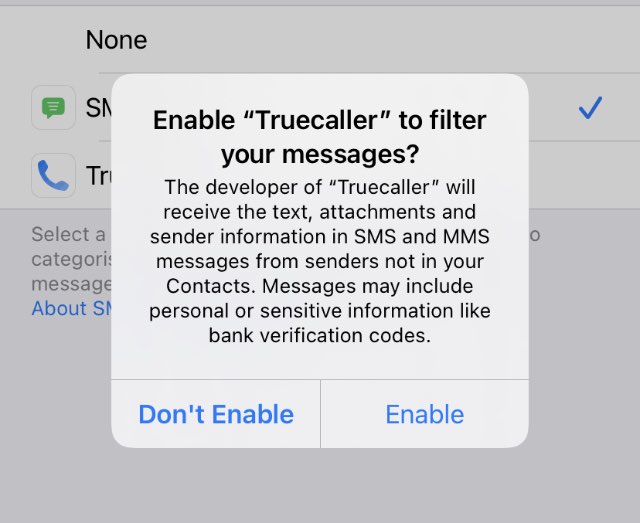
Bloquer les messages texte d’un contact particulier
Les spams et les messages marketing sont certainement les plus ennuyeux. Cependant, il y a des moments où vous pouvez croiser des personnes ennuyeuses, quelqu’un avec qui vous ne souhaitez plus rester en contact ou si un contact aléatoire vous envoie un message. Dans ce cas, voici comment bloquer les SMS de certaines personnes sur iPhone.
1. Ouvrez le chat de la personne que vous souhaitez bloquer, appuyez sur son nom, puis appuyez sur l’option ‘Info’.
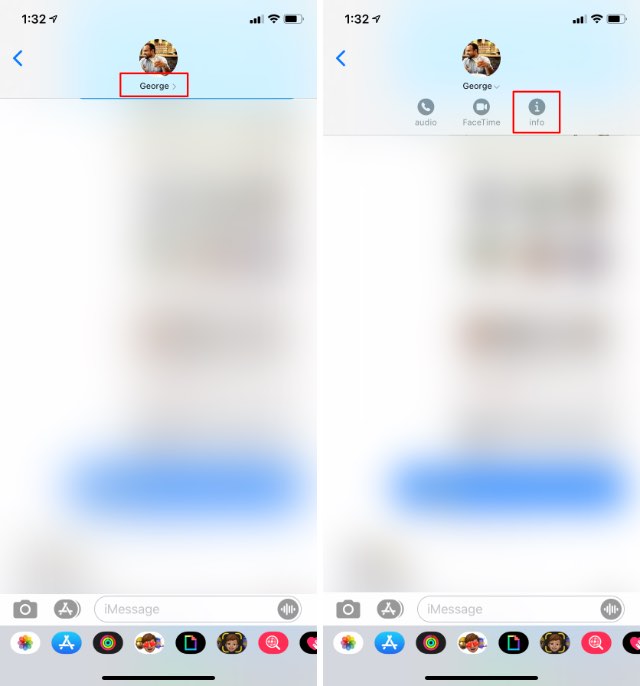
2. Ensuite, appuyez à nouveau sur ‘Info’, puis sur l’option ‘Bloquer cet appelant’.
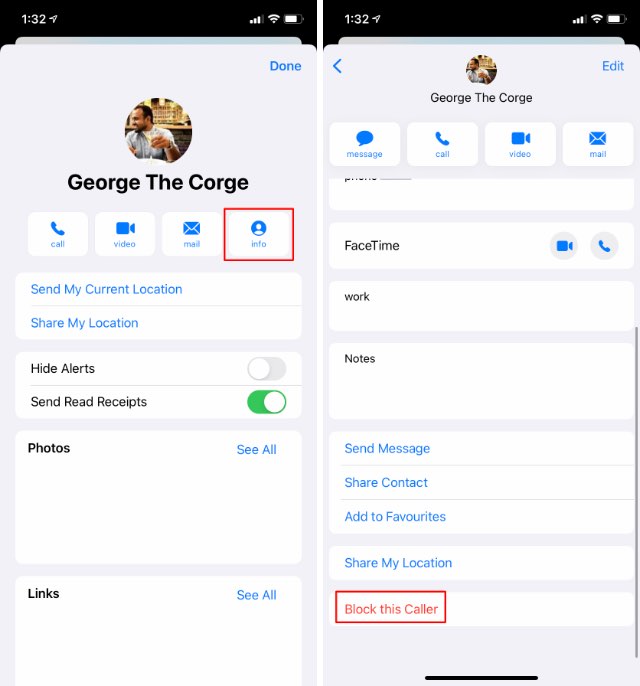
Cette méthode empêchera la personne de vous envoyer des messages et de passer des appels téléphoniques ou des appels FaceTime sur votre iPhone. C’est le moyen le plus simple d’empêcher un contact particulier de vous envoyer des messages sur votre iPhone.
Protégez la boîte de réception de votre iPhone contre les messages de spam
Bien qu’il soit ennuyeux que nous ayons encore besoin de passer par tous ces problèmes pour arrêter les messages de spam sur nos iPhones, c’est bien qu’Apple travaille à améliorer la fonction de filtrage des messages. Avec iOS 14, vous pouvez facilement bloquer les expéditeurs ou utiliser des filtres SMS natifs ou tiers pour bloquer les messages de spam entrants sur votre iPhone.
Alors, êtes-vous également ennuyé par les spams? Quelle application de filtrage SMS utilisez-vous sur votre iPhone? Faites-nous savoir dans la section commentaires ci-dessous. De plus, si vous êtes préoccupé par vos informations personnelles, consultez notre guide détaillé sur la façon d’améliorer la sécurité et la confidentialité dans iOS 14.
